编辑您的学院简介
- 要开始编辑您的个人资料,您首先需要导航到您的个人资料页面.

- 从您的配置文件中,单击页面页脚中的爪印图标. 请注意,图标现在位于页脚的右下角.

- 一旦你用你的TRACKs用户名和密码登录,你应该看到你的个人资料的编辑器视图
- 点击“编辑内容”按钮

- 应该出现一个带有概要文件内容字段的窗口. 您需要使用鼠标滚轮向下滚动以查看所有字段

- 完成编辑后,单击“保存”然后“批准”更改
保存按钮位于编辑界面的底部.
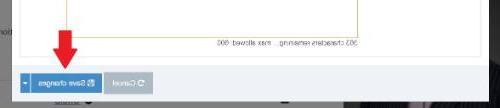
在您保存更改之后,批准按钮将作为复选标记出现在您的配置文件顶部.

- 在您批准更改之后, 您的个人资料将在下一个小时开始后不久更新.
更换照片
- 要替换你的个人资料照片,你首先需要点击删除按钮.
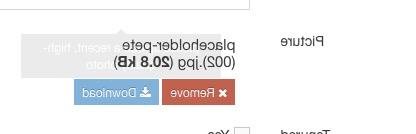
- 一旦照片被删除,你可以上传一张新照片,通过点击和拖动 .jpg或 .将PNG文件(最大500kb文件大小)放入指定区域, 或者单击该部分从计算机中选择一个文件.

- 完成编辑后,单击“保存”然后“批准”更改
保存按钮位于编辑界面的底部.
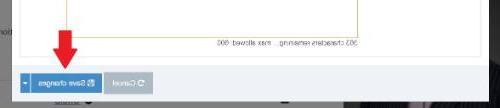
在您保存更改之后,批准按钮将作为复选标记出现在您的配置文件顶部.

- 在您批准更改之后, 您的个人资料将在下一个小时开始后不久更新.
更新专业领域
利用这个领域分享你最擅长的领域的关键字或简短描述, 这可能包括学术兴趣或你参与的研究类型. 该字段用于教师列表的搜索功能,学术单位可以选择将该字段显示为其教师页面上的附加列(例如. ).
从学术单位应该 提交服务请求 当他们希望这个功能在他们的教师名单上被激活时.
内容的指导
- 该字段限制为140个字符,包括空格.
- 内容应该简明扼要,传达你最擅长的领域.
- 使用通俗易懂的术语.
- 关注主题,而不是你可能参与的实验室或小组的名称.
- 使用常见的缩写词,比如“AI”而不是“人工智能”。.
- 参考更多的指导.
如何更新专业领域
-
输入到 140个字符,包括空格 描述你的专业领域.
“专业知识关键词”字段位于编辑界面的底部.
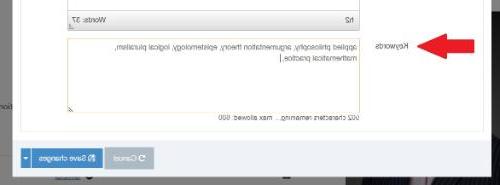
-
保存并批准您的更改
保存按钮位于编辑界面的底部.
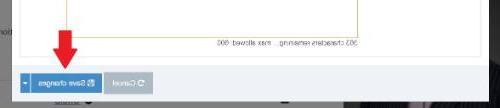
保存更改后,审批按钮将出现在配置文件的顶部.

-
在您批准更改之后, 您的个人资料将在下一个小时开始后不久更新.
额外的支持
如果您已按照上述步骤操作,但仍有问题,请联系 webservices@offdawallmusiq.com.


 捐赠给亚洲博彩平台
捐赠给亚洲博彩平台 